Hovedvinduets faner
Nedenfor beskrives de enkelte faner, som hovedvinduet består af.
F2
Klik på fanen ”F2” øverst til venstre i hovedvinduet for at åbne F2-menuen med en række funktioner til generel brug af F2.
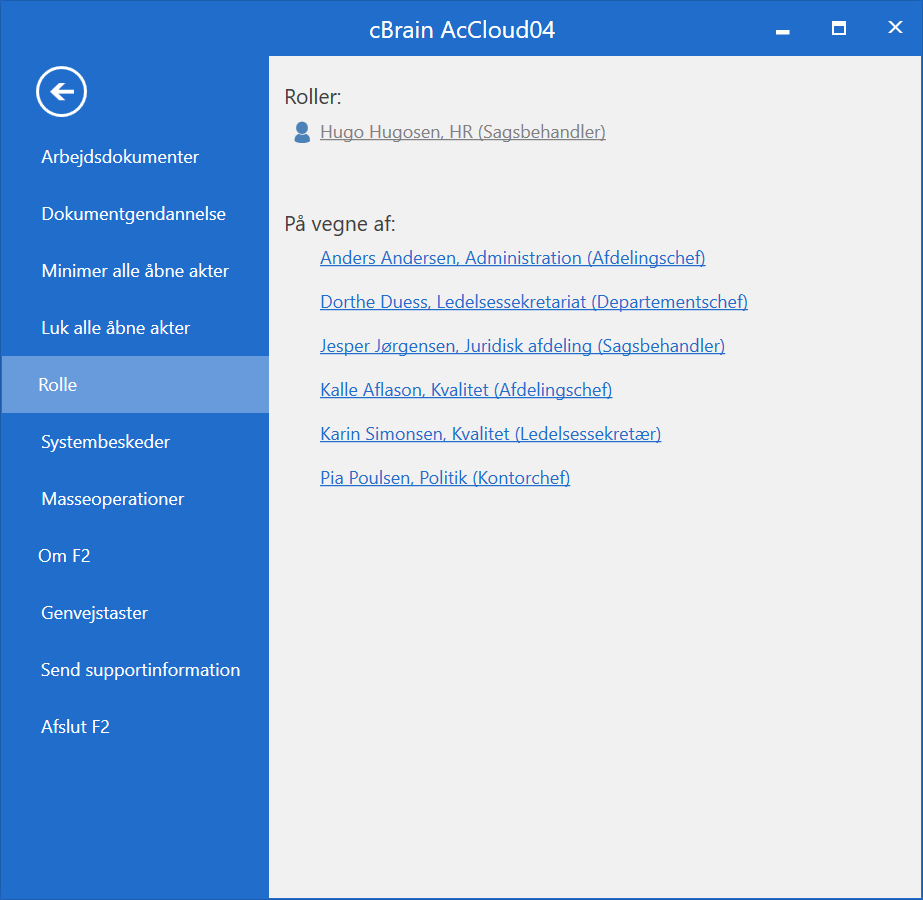
F2-menuen indeholder følgende faner:
| Fane | Beskrivelse |
|---|---|
”Arbejdsdokumenter” |
Vis en oversigt over dokumenter med ændringer, der endnu ikke er gemt i databasen. |
"Dokumentgendannelse" |
Vis eller gendan dine akt- eller godkendelsesdokumenter med ændringer, der endnu ikke er blevet gemt. Du får mulighed for at sammenligne ændringerne fra det ugemte dokument og det aktive dokument. |
”Minimer alle åbne akter” |
Ved tryk på ”Minimer alle åbne akter” minimeres alle åbne aktvinduer. |
”Luk alle åbne akter” |
Lukker alle åbne akter. Hvis en åben akt er blevet redigeret, vises dialogen ”Gem ændringer?”, som spørger, om ændringerne skal gemmes. Derefter lukkes akten. |
”Rolle” |
Har en bruger flere jobroller i F2, herunder rettighed til at agere på vegne af en anden bruger, skifter brugeren her mellem disse roller. |
”Systembeskeder” |
Giver en oversigt over tidligere og aktuelle systembeskeder i F2. |
”Masseoperationer” |
Viser de sidste 20 masseoperationer, som brugeren har gennemført. |
”Om F2” |
Indeholder information omkring versionsnummer, en oversigt over tredjepartsbiblioteker m.m. Det er også her, at associeringen af F2-protokollen (normalt et f2p://-link) genskabes. På den måde sikres det, at et F2-link åbner i den rigtige F2 Desktop-klient, når der eksempelvis skiftes mellem F2 produktions-, arkiv- og testsystem. |
”Genvejstaster” |
Her findes en oversigt over tilgængelige genvejstaster i hovedvinduet. |
”Send supportinformation” |
Herfra er det muligt at sende en logfil og en beskrivelse af det problem, brugeren oplever, til en administrator. |
”Afslut F2” |
Luk F2. |
| F2-menuen kan også åbnes fra akt- og sagsvinduet. |
Hovedvindue
Alle relevante funktioner til kommunikation, behandling og styring af akter findes i båndet på fanen ”Hovedvindue”. Det er fx muligt at tilføje en godkendelse eller udskrive dokumenter via båndet.
De enkelte menupunkter i hovedvinduets bånd bliver nærmere beskrevet i Akter, Styring og organisering og Søgninger.

Indstillinger
Funktionerne på fanen ”Indstillinger” kan bruges til at tilpasse F2 til den enkelte brugers individuelle ønsker. Det kan både være i forhold til, hvad der vises i hovedvinduet, og hvordan en lang række handlinger ønskes håndteret af F2.
Menupunkterne på fanen er nærmere beskrevet under Indstilling og opsætning.

Hjælp
På fanen "Hjælp" finder du F2’s hjælpefunktioner, blandt andet små artikler om at bruge F2 og links til længere artikler på F2 Docs. Læs mere under F2 Hjælp.
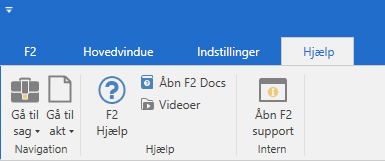
Brugeridentifikation, skift billede og hurtigt rolleskift
Øverst i højre hjørne i F2’s hovedvindue findes brugeridentifikationen.
Her fremgår det, hvem der er logget ind i den pågældende F2 samt den aktuelle brugers rolle og enhed. I skærmbilledet nedenfor er det brugeren Irene Tangmose med rollen Sagsbehandler fra enheden IT Kontor, der er logget ind i F2.
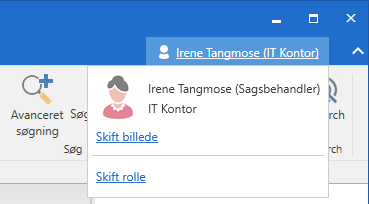
Klik på brugeridentifikationen for at udfolde en menu med funktionerne Skift billede og Skift rolle. Sidstnævnte kræver modulet F2 Funktionspostkasser.
Læs mere om at skifte billeder i manualen Indstilling og opsætning og om at skifte rolle, også kaldet hurtigt rolleskift, i Funktionspostkasser.
| Brugeridentifikation og funktionerne ”Skift billede” og ”Skift rolle” findes også i akt- og sagsvinduet. |